
- •Работа с файлами AutoCad
- •Подготовка чертежейAutoCaDк импорту
- •Слои при импорте чертежа
- •Правка и создание объектов
- •Импорт чертежа:
- •Создание стен (aec Walls):
- •Создание дверей (aec Doors)
- •Создание окон (aec Windows)
- •Создание пола, потолка и колонны:
- •Импорт моделей AutoCad
- •Применение связи с чертежамиAutoCad
- •Решение проблем моделейCad
- •Устранение случайных (Errant) объектов
- •Решение других общих проблем cad
Работа с файлами AutoCAD 1
Подготовка чертежей AutoCAD к импорту 2
Слои при импорте чертежа 2
Правка и создание объектов 5
Импорт чертежа: 7
Создание стен (AEC Walls): 9
Создание дверей (AEC Doors) 17
Создание окон (AEC Windows) 21
Создание пола, потолка и колонны: 26
Импорт моделей AutoCAD 29
Применение связи с чертежами AutoCAD 35
Выводы 47
Решение проблем моделей CAD 47
Устранение случайных (Errant) объектов 47
Решение других общих проблем CAD 53
Выводы 66
Работа с файлами AutoCad
Важное свойство программы 3ds Max состоит в том, что она позволяет работать с чертежами и моделями, созданными в AutoCAD и Autodesk Architectural Desktop, а также с чертежами, полученными экспортом из Autodesk Revit. 3ds Max gives you the advantage of being able to improve on sound, precise drawings by letting you create realistic design visualization presentations.
Объединение чертежей AutoCAD и Architectural Desktop или их экспорт из Revit в сцены 3ds Max является весьма трудоемкой процедурой. Файлы DWG преобразуются прямо вместе со структурой слоев, при импорте можно управлять сглаживанием, обычным объединением и другими особенностями геометрии. Можно загрузить импортом весь чертеж, соединять отдельные слои или компоненты. Можно даже создать связи между 3ds Max и AutoCAD.

Уровень мастерства: новичок. Время урока: 45 минут.
Подготовка чертежейAutoCaDк импорту
Для успешного применения объектов AutoCAD в сцене 3ds Max важно должным образом подготовить файлы. Требуется уделить особое внимание слоям чертежа AutoCAD.
В этом уроке в плоском чертеже AutoCAD будут удалены ненужные объекты и заморожены нежелательные слои для предохранения их от импорта в 3ds Max. Будет также подготовлен к импорту файл AutoCAD с моделью с внесением полезных для 3ds Max и AutoCAD улучшений.
Слои при импорте чертежа
Диспетчер слоев (Layer Manager) в 3ds Max походит на диспетчер свойств слоев (Layer Properties Manager) в AutoCAD. Оба позволяют скрыть и заморозить слои, управлять видимостью и цветом объектов слоев. Можно также определить вывод на печать объектов слоя в AutoCAD или визуализацию в 3ds Max, независимо от видимости объектов в окнах.

Диспетчер слоев (Layer Manager) в 3ds Max
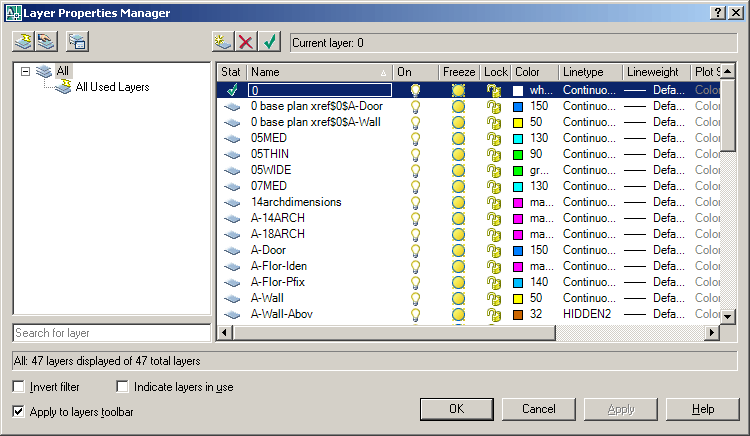
Диспетчер свойств слоев (Layer Properties Manager) в AutoCAD
При импорте каждый слой AutoCAD становится новым слоем в 3ds Max, и каждый объект становится новым объектом на соответствующем слое. Поскольку AutoCAD обычно создает новый объект для каждого примитива, при переносе в 3ds Max число объектов слишком велико.
Можно заметно уменьшить их число объединением линий в полилинии, и составлением блоков из объектов, которые при импорте в 3ds Max обращаются в группы.
Примечание: Объекты из AutoCAD с цветом по слою (By Layer) сохраняют этот цвет. Объекты со своим цветом получают цвет по слою.
Далее будет изучено управление слоями в AutoCAD.
Настройка сцены:
AutoCAD 2000 и выше – В AutoCAD Open в меню File и загрузка файла ww_cad_drawings1.dwg из папки \tutorials\designviz.
AutoCAD R14 – В AutoCAD выбор Open в меню File и загрузка файла ww_cad_drawings1_r14.dwg из папки \tutorials\designviz.
При открытии чертежа в последней версии AutoCAD появится предупреждение, что чертеж сделан в ранней версии. Щелчок OK.
Может появиться диалог Proxy Objects Detected. Это означает, что чертеж создан в другой программе, например, Autodesk Architectural Desktop, и теряется часть Object Enablers. Для этой части пособия это неважно, так что щелчок OK.

Это план этажа небольшого кооперативного комплекса. Будет рассмотрен интерьер правого нижнего владельца.
Управление слоями:
Легко заметить, что архитектурный чертеж содержит все необходимые данные для тех, кто будет непосредственно строить здание. Можно надеяться, что данные разведены по типу по отдельным слоям AutoCAD.
 Щелчком
кнопки Model
на нижней панели окна переход в
пространство модели.
Щелчком
кнопки Model
на нижней панели окна переход в
пространство модели.
Редактор 3ds Max импортирует только объекты пространства модели и игнорирует объекты пространства листа (paper).
 Открытие
Layer Properties Manager.
Открытие
Layer Properties Manager.
При появлении предупреждения об удалении слоев с фильтрами щелчок Yes.
Выделение и замораживание следующих слоев, и щелчок OK после исполнения:
05MED
05THIN
14archdimensions
A-14ARCH
A-Flor-Pfix
door tag
lite
noplot
Park-Strip
room tag
SQ_ft_UP
Trash-DET1
xref14archdimensions
xrefdoor tag
xrefEQUIP-APPLIANCES
Для конструктора с его интересом к модели не нужны данные на слоях с электропроводкой, сетями отопления, вентиляцией, системой кондиционирования (HVAC), размерами, штампами т.д. Необходим только структурный план этажа. Замороженные только что слои содержат объекты, которые не нужны при построении модели 3D.

Чертеж после замораживания ненужных слоев
Примечание: Хотя можно управлять слоями при импорте файла в 3ds Max в диалоге AutoCAD DWG/DXF Import Options (он рассмотрен в следующем уроке), проще определить состояние слоев в AutoCAD или Architectural Desktop, чтобы предусмотреть результаты импорта.
Сохранение работы: Save as my2Ddrawing1.dwg.
